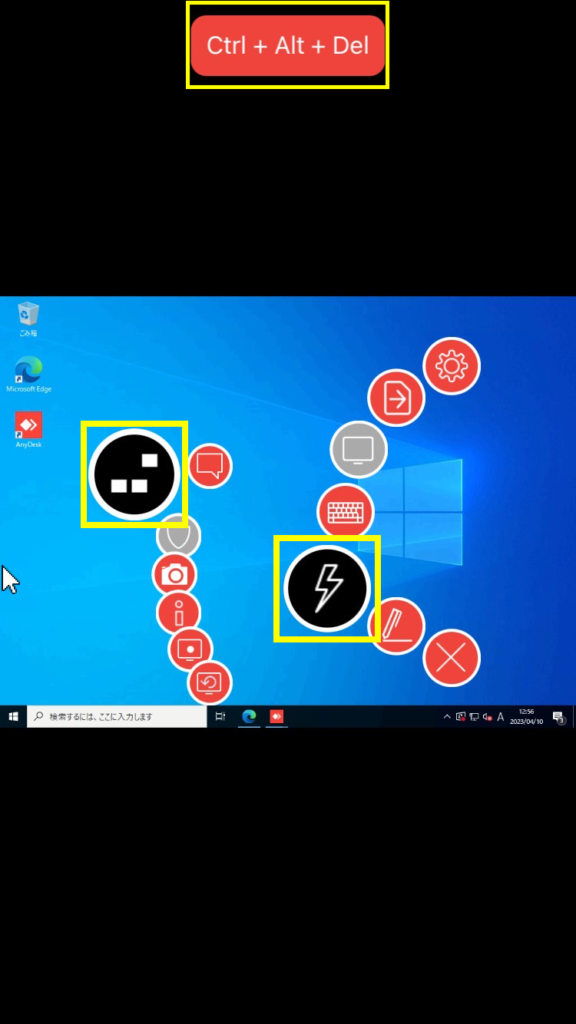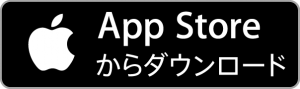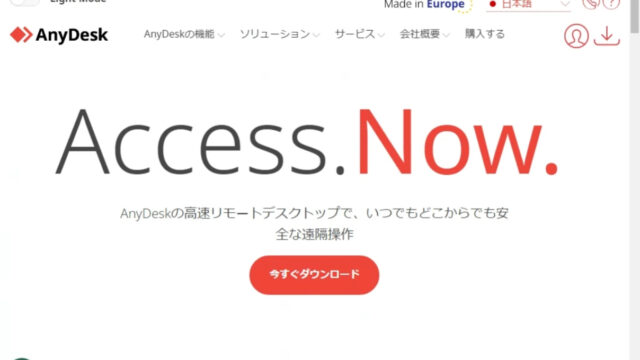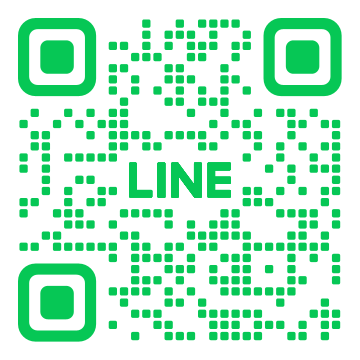AnyDeskのアプリをダウンロードする
iPhoneのApp StoreからAnyDeskのアプリをダウンロードします。
アプリを起動してリモートアドレスに先ほどVPS内で表示させたAnyDeskのアドレス番号を入力します。
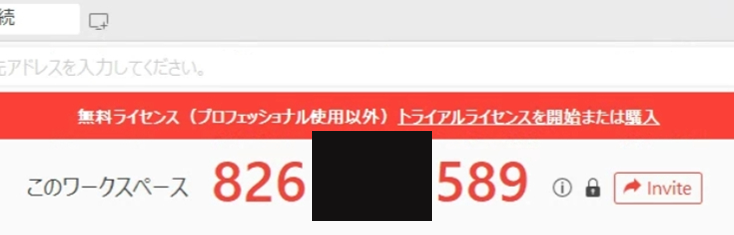
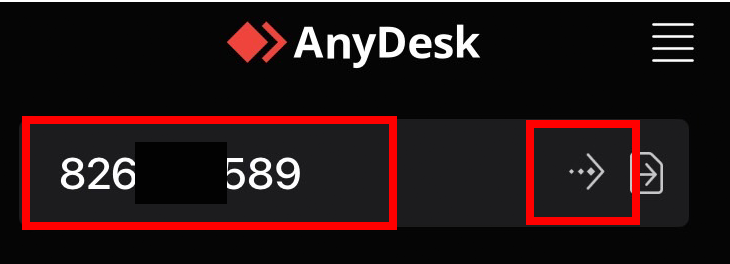
ターミナルセッションの選択が出てきますのでコンソールを選択します。
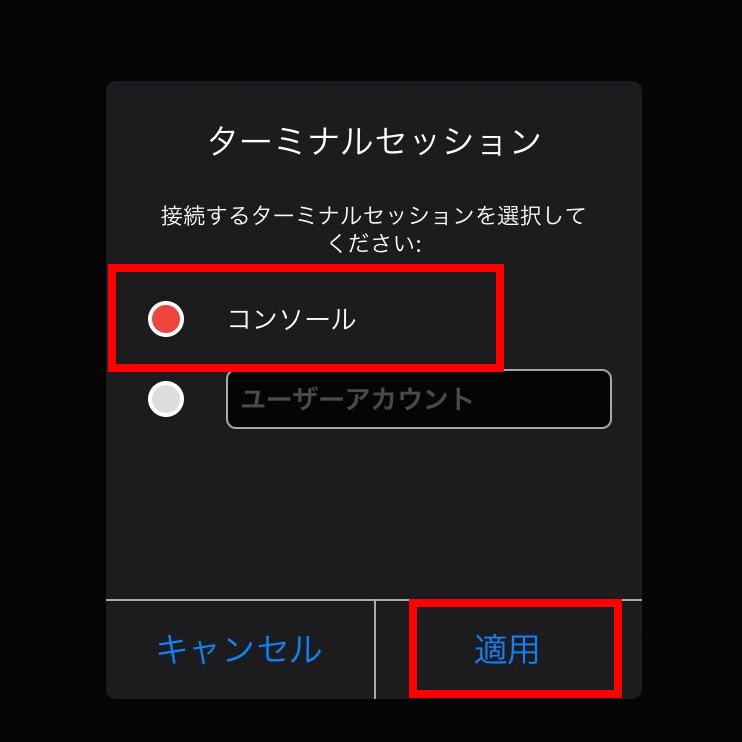
VPS側で設定済みのパスワードを入力します。
このとき次回からは自動ログオンするにチェックを入れておきましょう。
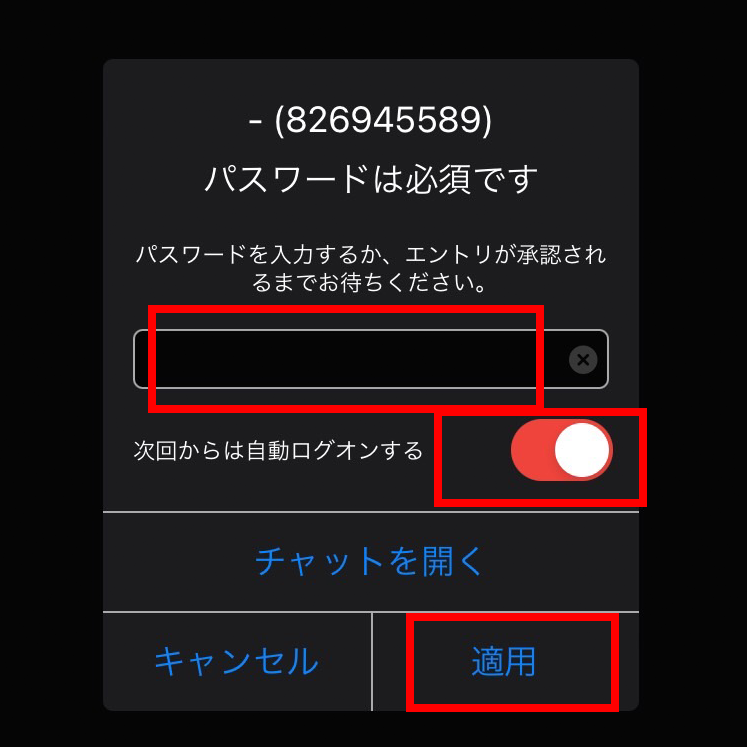
接続成功するとこのような画面になります。
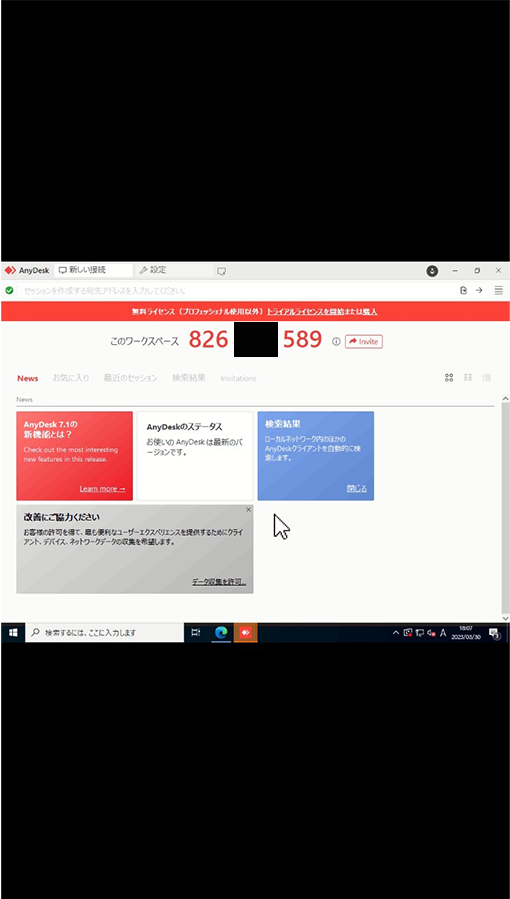
横画面にしたり、画面を右から左にスワイプ操作させることでキーボードを出したりもできますのでご活用ください。
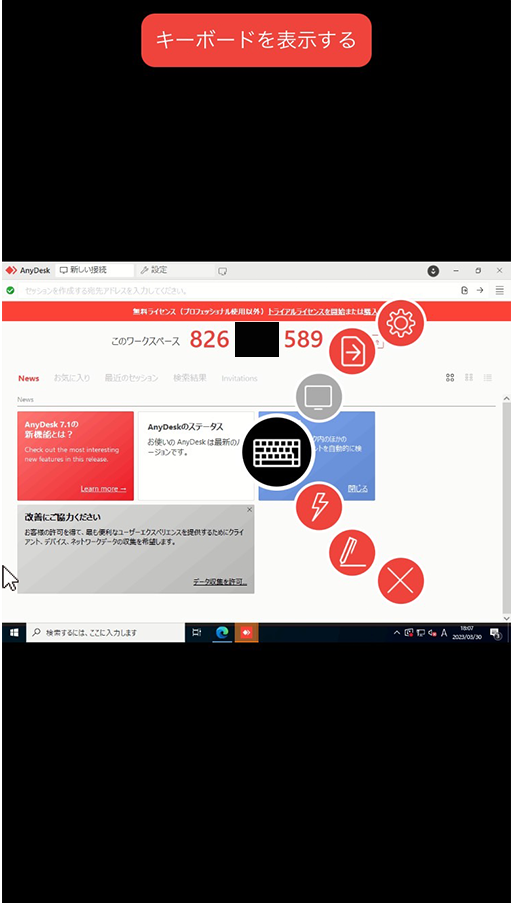
VPSがロック画面になってしまった場合
もしVPSが下の画像のようにロック画面になってしまい【Ctrl+Alt+Del】の入力をもとめらた場合は次のように操作しましょう。
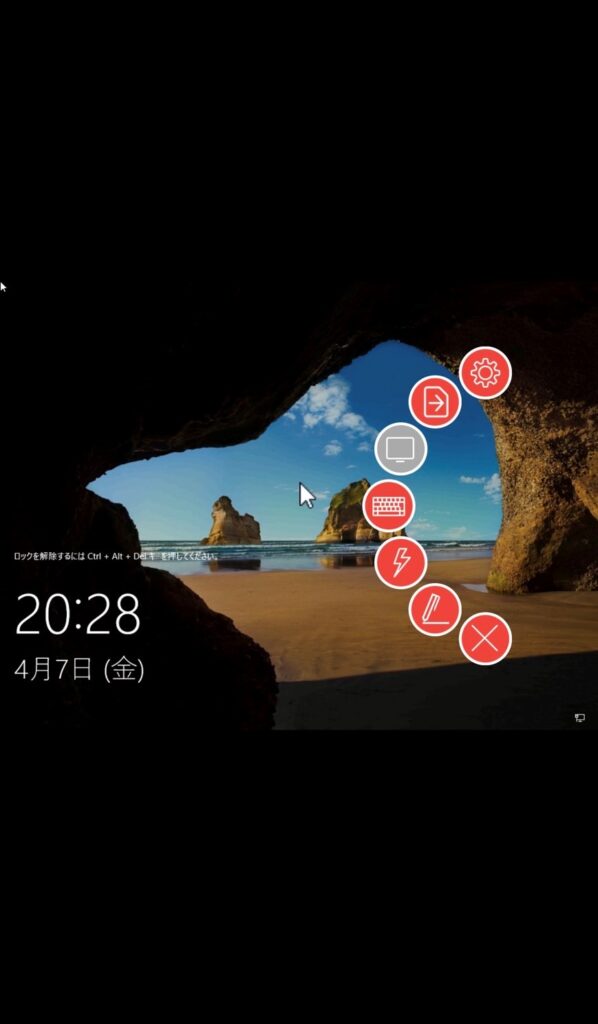
まずは画面を左スワイプしてメニューを出します。
その後、⚡のアイコンを長押しするとさらにメニューが展開されるので
画面に指をつけたままスライドして長方形が3つのアイコンを選択しましょう。
そうするとVPSのロック画面からデスクトップ画面に入れます。